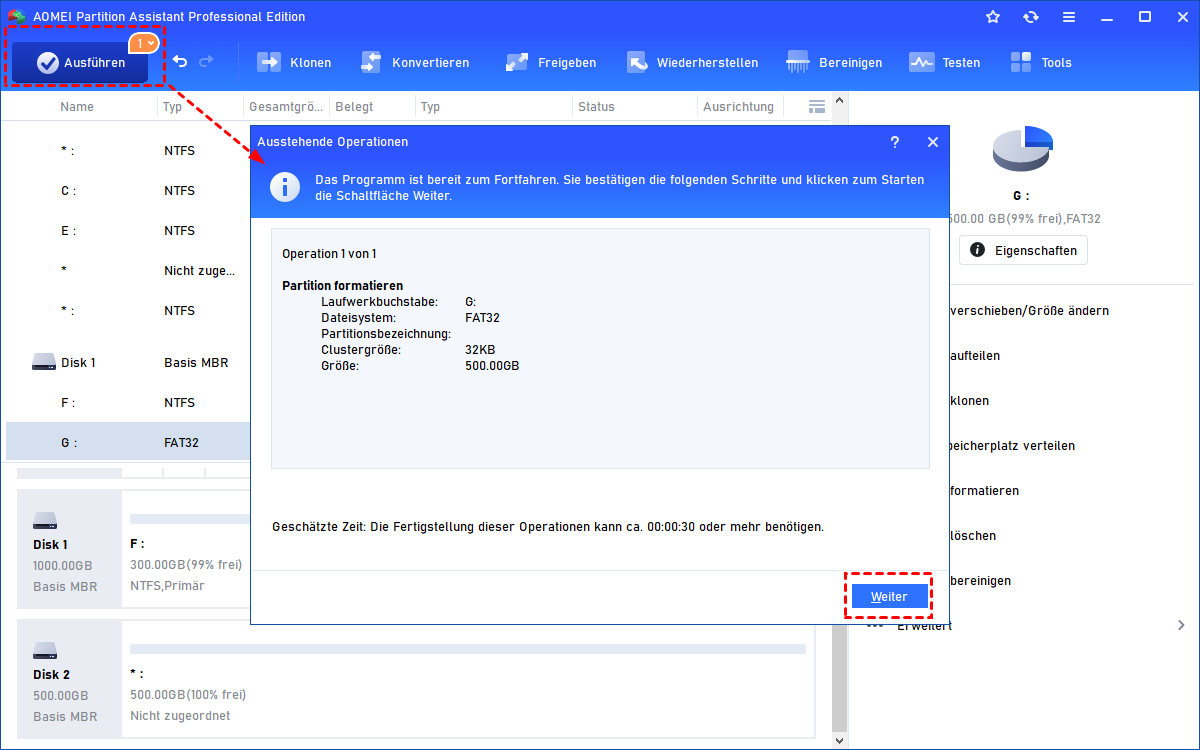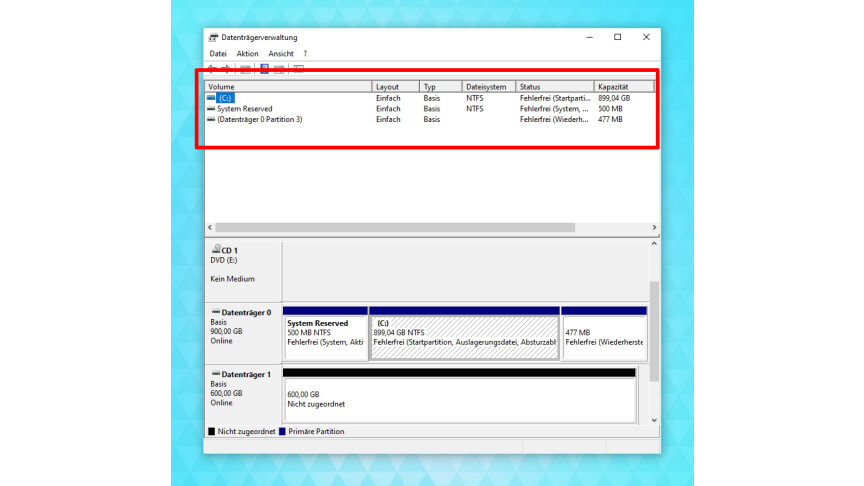Externe Festplatte Wird Erkannt Aber Kein Zugriff Windows 10

Kennst du das? Du steckst deine externe Festplatte an, das kleine Lämpchen blinkt freudig, Windows meldet sich auch brav und sagt: "Ja, ich hab dich erkannt!". Aber dann… Funkstille. Du versuchst drauf zuzugreifen, und es kommt nur eine Fehlermeldung, die so hilfreich ist wie ein Regenschirm im Schwimmbad. "Zugriff verweigert" oder so ähnlich. Manchmal denke ich, mein Computer spielt mit mir.
Das ist ungefähr so, als wenn du ein Date mit deinem Lieblings-Eis hast. Du siehst es, es ist da, du könntest es haben… aber die Tür zum Kühlschrank ist verschlossen. Frustrierend, oder? Keine Sorge, du bist nicht allein! Das Problem "externe Festplatte wird erkannt, aber kein Zugriff" ist so häufig, dass es fast schon ein Volksleiden ist.
Die üblichen Verdächtigen
Warum passiert das überhaupt? Nun, es gibt ein paar typische Gründe, die sich wie die üblichen Verdächtigen in einem Krimi verhalten:
- Berechtigungen: Windows liebt Berechtigungen. Manchmal denkt dein Computer, du bist nicht würdig, deine eigenen Dateien anzusehen. Stell dir vor, dein PC wäre der Türsteher vor deinem eigenen Club.
- Dateisystem-Fehler: Deine Festplatte könnte kleine Macken haben, wie ein Auto, das ab und zu mal stottert.
- Treiber-Probleme: Manchmal verstehen sich deine Festplatte und Windows nicht so gut. Das ist wie wenn zwei Leute versuchen, sich in verschiedenen Sprachen zu unterhalten.
- Das böse "kaputt": Ok, wir wollen nicht gleich den Teufel an die Wand malen, aber es könnte auch sein, dass die Festplatte tatsächlich einen Schaden hat. Aber bevor wir in Panik geraten, probieren wir erstmal die anderen Sachen aus!
Was du tun kannst: Erste Hilfe für deine Festplatte
Bevor du die Festplatte aus dem Fenster wirfst (was ich nicht empfehle!), probier mal diese Erste-Hilfe-Maßnahmen:
1. Berechtigungen überprüfen (der Türsteher-Trick)
Klicke mit der rechten Maustaste auf das Symbol deiner Festplatte im Explorer. Wähle "Eigenschaften" und dann den Reiter "Sicherheit". Hier siehst du, welche Benutzer Zugriff haben. Wenn dein Benutzername nicht dabei ist, oder die Berechtigungen eingeschränkt sind, klicke auf "Bearbeiten" und gib dir selbst die volle Kontrolle. Denk dran: Du bist der Chef!
2. Dateisystem überprüfen (der Doktor für deine Festplatte)
Öffne die Eingabeaufforderung als Administrator (einfach im Startmenü "cmd" eingeben, Rechtsklick und "Als Administrator ausführen"). Tippe dann "chkdsk /f X:" ein (ersetze X durch den Laufwerksbuchstaben deiner Festplatte). Bestätige mit Enter. Dieser Befehl überprüft und repariert Fehler im Dateisystem. Das ist wie eine kleine Wellness-Kur für deine Festplatte.
3. Treiber aktualisieren (der Sprachkurs für Festplatte und PC)
Gehe in den Geräte-Manager (im Startmenü "Geräte-Manager" eintippen). Suche deine Festplatte unter "Laufwerke". Klicke mit der rechten Maustaste darauf und wähle "Treiber aktualisieren". Windows sucht dann nach dem neuesten Treiber. Manchmal ist das alles, was es braucht, um die Kommunikation wiederherzustellen.
4. Neustart (der Alleskönner)
Ja, ich weiß, es klingt banal, aber manchmal hilft ein einfacher Neustart Wunder. Stell dir vor, dein Computer hat einfach nur einen schlechten Tag. Ein Neustart ist wie ein kleiner Urlaub für ihn.
Wenn alles nichts hilft…
Sollten all diese Tricks nicht funktionieren, dann könnte es tatsächlich sein, dass deine Festplatte ein größeres Problem hat. Dann ist es vielleicht Zeit, professionelle Hilfe in Anspruch zu nehmen oder zumindest über eine neue Festplatte nachzudenken. Aber gib nicht auf, bevor du alles versucht hast! Und denk daran: Daten sichern ist immer eine gute Idee. So vermeidest du, dass dein Lieblings-Eis für immer verloren geht!
Viel Glück bei der Reparatur deiner Festplatte! Möge der Zugriff mit dir sein!